今日はelementary OS 5.1.4 heraを使ってみたいと思います
elementary OSはUSA(アメリカ合衆国)発のUbuntuベースのディストリビューションです その洗練された外観は一言で美しいOS シンプルな使い勝手なども含めて世界中に、その人気を博したディストリビューションです
そんなelementary OS 5.1.4 heraを、Celeron搭載のECS LIVE STATION LS-4-64で起動してみたいと思います
elementary OS 5.1.4 hera

| Release | 2020.5.01 |
| Type | Linux |
| Based on | Ubuntu |
| Package Management | dpkg |
| Architecture | x86_64 |
| Desktop | Pantheon |
Download

ECS LIVE STATION LS-4-64

| CPU | Intel Celeron N2830 (SoC) Processor |
| RAM | DDR3L 4GB |
| VIDEO | Intel® HD graphics |
| STORAGE | SATADOM 64GB |
| LAN機能1x GIGABIT LAN ポート WiFi IEEE 802.11b/g/n + Bluetooth4.0搭載ストレージ ワイヤレス給電 (Qi)Qi V1.1.2 (5V1A=5W max) |
Live BootできるUSBメモリの作成
パソコンからUSBメモリを使ってLinuxを起動できるUSBメモリを作成します Windows・Mac・Linuxを使っての作成方法は下記記事を参考にしてください



USBメモリを使って起動
USBメモリを使っての起動は、Bios画面のBootメニューで一番に起動するデバイスを、USBメモリを選択します そして再起動します
elementary OS 5.1.4 heraは電源ONでブート画面とか無く起動します
そしてこの画面が現れます
使用する言語を選択し[elementaryを試す]をクリックします

起動しました 起動後の挙動はそこそこ使える感じ 5.1★★☆☆☆ 本格的に使うなら設定を見直したいですね

Desktop
elementary OS 5.1.4 heraはパネルは上に設置 マウス操作は左シングルクリック実行の設定です 因みにデスクトップ上でのマウスクリックは、右クリック左クリック共に無効です

パネル左側

① アプリケーション

パネル中央
日時
パネル上は日時を表示 クリックでカレンダーとスケジュールが表示されます

パネル右側

② キーボード

③ 音量調整
サウンドデバイスの音量調整です

④ ネットワーク
ネットワークの設定 接続可能なWi-FiのSSIDを表示・設定・接続ツール

⑤ Bluetooth
Bluetoothの設定ツールです

⑥ 通知

⑦ セッションのオプション

Plank
下部中央にはDockランチャーのPlankが設置されています

⑧ マルチタスキングビュー
ワークスペースを切り替えるツールの、ワークスペーススイッチャーです

⑨ Epiphany
ウェブブラウザのEpiphanyです

⑩ メール
メールクライアントのメールです

⑪ カレンダー

⑫ ミュージック
ミュージックプレイヤーのミュージックです

⑬ ビデオ
メディアプレイヤーのビデオです

⑭ フォト
画像管理ツールのフォトです

⑮ システム設定
各種設定ツールのシステム設定です

⑯ AppCenter
アプリ管理ツールのAppCenterです GUI操作にてアプリのインストールが行えるツールです

⑰ インストーラー
インストーラーは言語を選択して使えるので、比較的簡単に使うことができます

Plankの設定
Plankの設定はコマンド操作で起動させます Terminalを起動し下記コマンドを入力します
$ plank –preferences

設定でPlankに付属しているランチャーを追加する事もできます

システムツール
ターミナル
ターミナルエミュレーターのターミナルです

ファイル
ファイルマネージャーのファイルです

GParted
パーティションエディッタのGPartedです 簡単にパーテイションの編集ができるツールです
簡単に操作できるので、簡単にパーティションを壊すことも可能なので、使う際は細心の注意を払って…

日本語入力
日本語入力に必要なツールはインストール済です 設定すれば使えます
Ibusの設定を起動します 入力メソッドが英語になっているので削除し、日本語と日本語-Mozcを追加します

一般タブを開き キーボードショートカットを下記に変更します
これで半角/全角 キーで日本語入力のON・OFF出来るようになります

elementary OSにはテキストエディッタも入っていないので、Leafpadをインストール
日本語入力のテストします
問題なく日本語入力できました

Youtube
あとがき
elementary OS 5.1.4 heraは、Celeron搭載のECS LIVE STATION LS-4-64で、そこそこ使うことができました
elementary OS 5.1.4 heraはバンドルされているアプリが少ないです でもインストール後にお気に入りのアプリを使うことが出来るので、パソコンを自分色に染めたい方にはオススメなディストリビューションです
インストールするならワンランク上のパソコンを使ったほうが良いですね Windows7モデル辺りをチョイスする事をオススメします elementary OSはセレロンの様なパソコンでも使えますが、ギリギリのスペックではelementary OSの良さは発揮することができません
elementary OS 5.1.4 heraが似合うパソコンは、この辺ですね
少し使ってみたけど超軽快に動作しました きっと相性が良いのでしょう









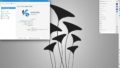
コメント